Đã đến lúc một số bạn hủy đăng ký Stadia Pro của mình. Chúng tôi cảm thấy đau lòng khi tiếp tục nói điều này, nhưng Google Stadia sẽ ngừng hoạt động. Chính thức, nó sẽ ngoại tuyến vào ngày 18 tháng 1 năm 2023. Vì vậy, bạn vẫn phải có thời gian để chơi trò chơi cho đến khi dịch vụ tìm thấy nó ở giữa các đám mây (xin lỗi) trong vài tháng nữa. Bạn cũng có thể sử dụng bộ điều khiển Stadia của mình trên các nền tảng khác.
Có nghĩa là, với việc dịch vụ sẽ ngừng hoạt động trong tương lai gần, bạn có thể không muốn tiếp tục thanh toán cho dịch vụ đó. Google đã xác nhận rằng họ sẽ hoàn lại tiền cho tất cả các giao dịch mua được thực hiện trên Stadia Store. Vì vậy, bạn sẽ nhận lại tiền cho các trò chơi bạn đã mua. Nhưng có vẻ như điều tương tự sẽ không xảy ra đối với phí đăng ký. Rất có thể đó là những bản cuối cùng vì chúng không được đề cập đến.
Và do chúng gắn liền với bất kỳ trò chơi Stadia Pro nào mà bạn đã xác nhận, chúng tôi hoàn toàn hiểu nếu bạn duy trì đăng ký hoạt động cho đến khi sự kết thúc cuối cùng. Nghe này, chúng tôi hiểu rồi. Có một số lợi ích nhất định đối với Pro. Ngoài các trò chơi Pro, bạn cũng nhận được 4K và hỗ trợ 1440p được bổ sung gần đây (tại sao?). Tuy nhiên, bạn chỉ nên giữ lại sub nếu bạn vẫn muốn chơi các game Pro. Và nếu bạn thực sự dự định chơi chúng trước khi quá trình tắt máy hoàn tất.
Nếu bạn không thấy mình trong trại đó, thì việc hủy ngay bây giờ là một cách chơi thông minh.
Cách hủy đăng ký Stadia Pro của bạn trên điện thoại di động
Hãy bắt đầu mọi thứ với khía cạnh di động của mọi thứ. Vì đây có lẽ là phương pháp dễ nhất.
Khởi chạy ứng dụng Stadia
Mở ứng dụng Stadia trên thiết bị Android hoặc iOS của bạn.
Nhấn vào hình đại diện Stadia của bạn
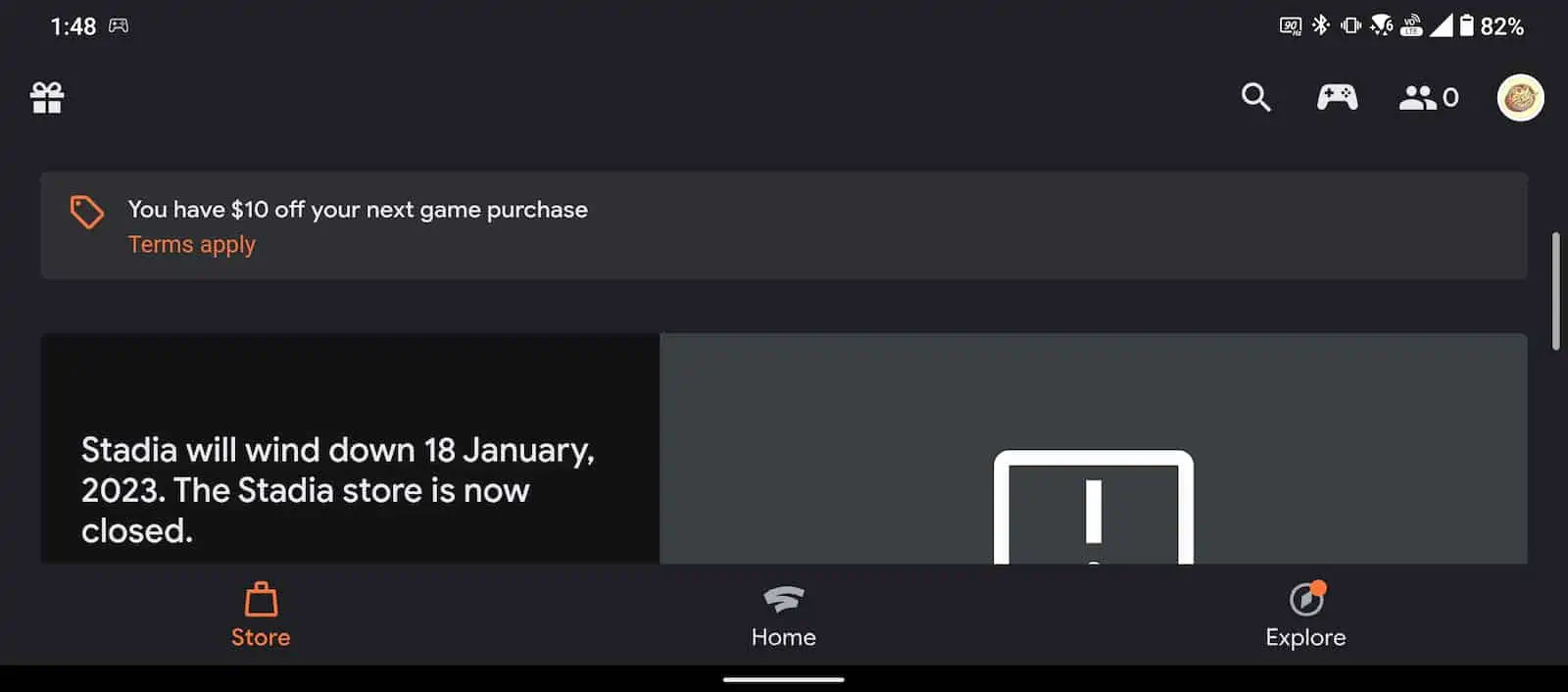
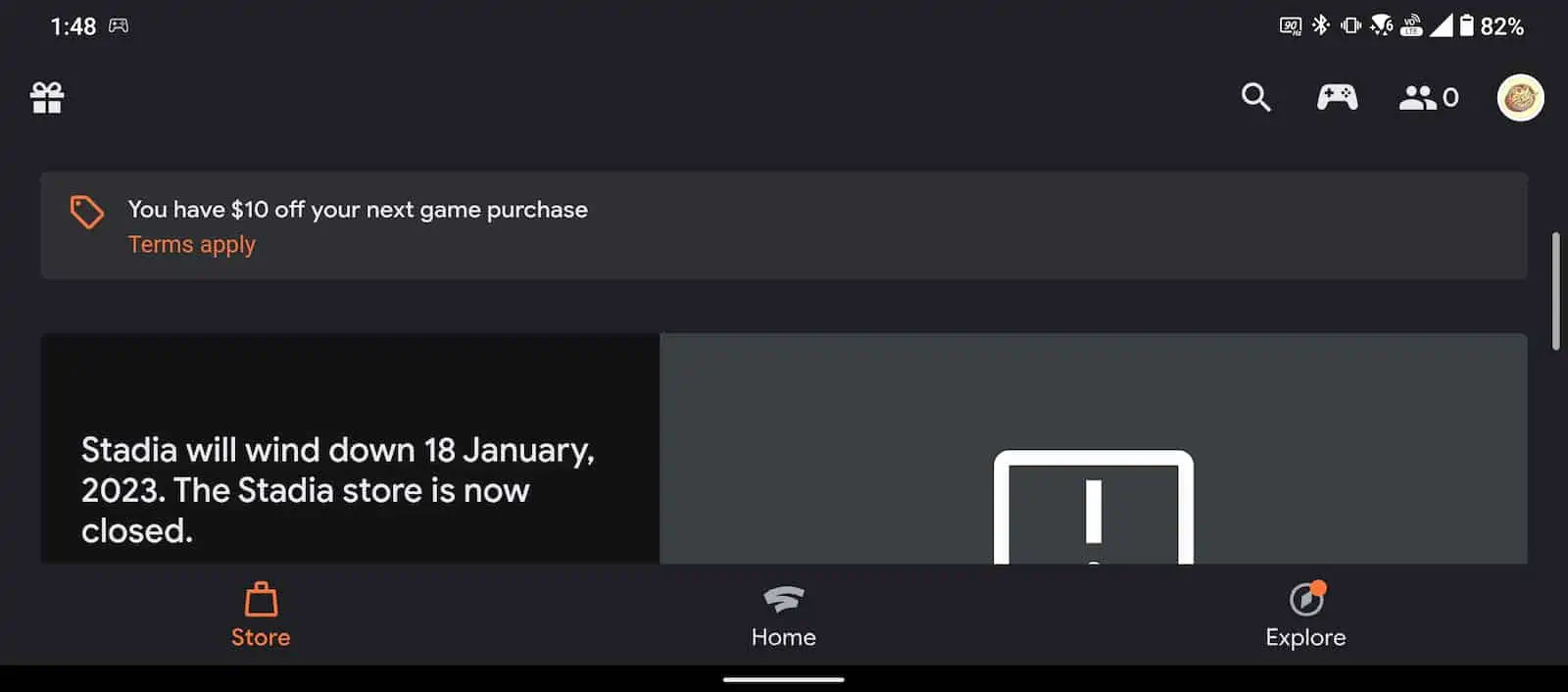
Tiếp theo, nhấn vào hình đại diện hồ sơ Stadia của bạn để chuyển đến menu cài đặt.
Nhấn vào Mua & Đăng ký
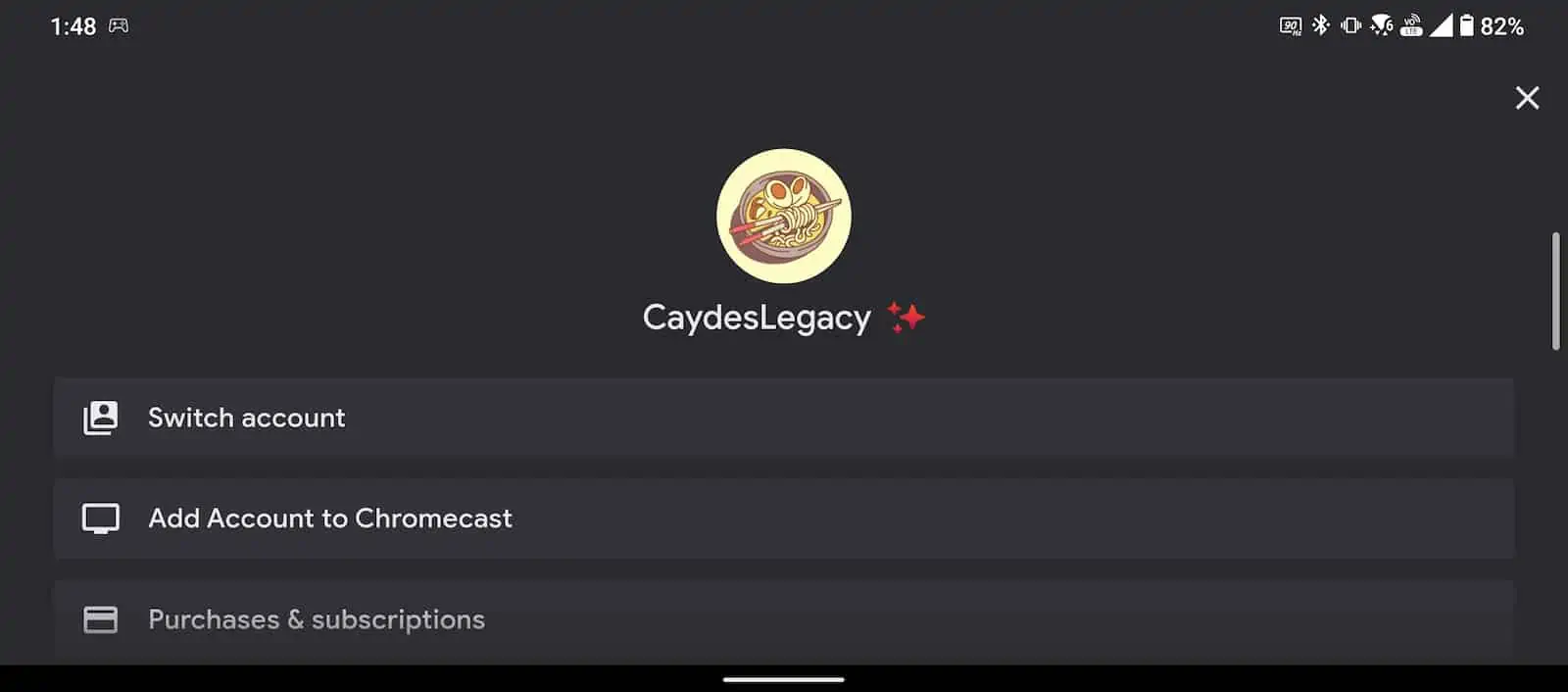
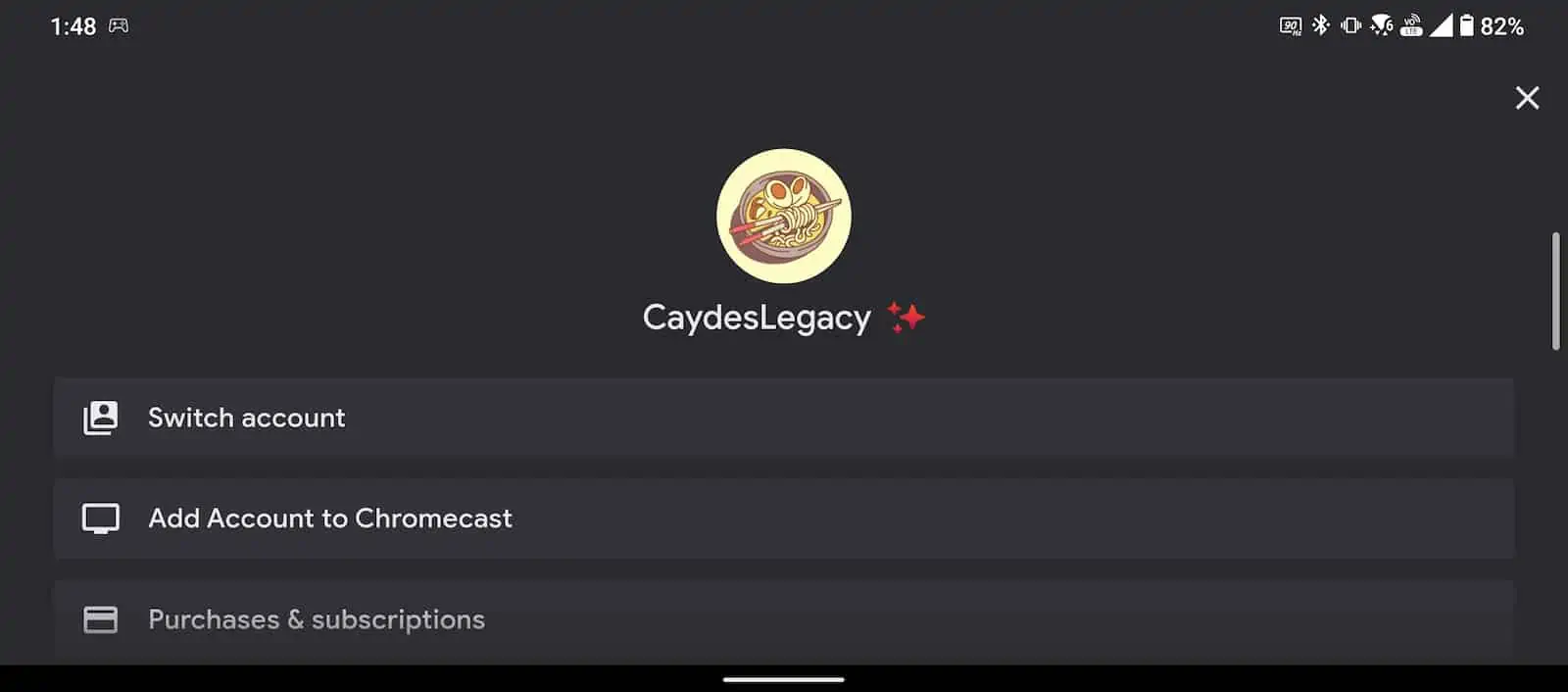
Bây giờ, hãy nhấn vào tùy chọn Mua & Đăng ký. Đây sẽ là tùy chọn thứ ba trở xuống, ngay trong Chuyển tài khoản và Thêm tài khoản vào Chromecast.
Nhấn vào nút Hủy đăng ký
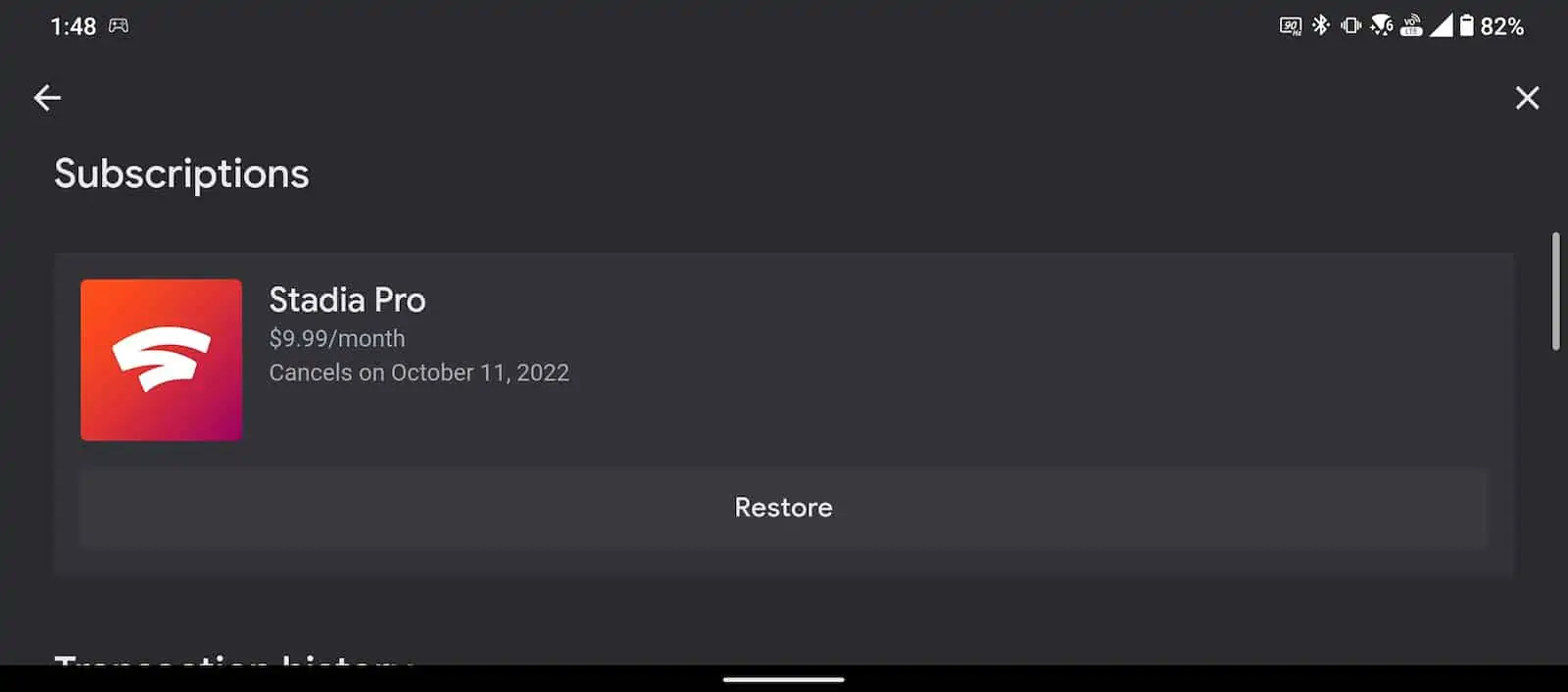
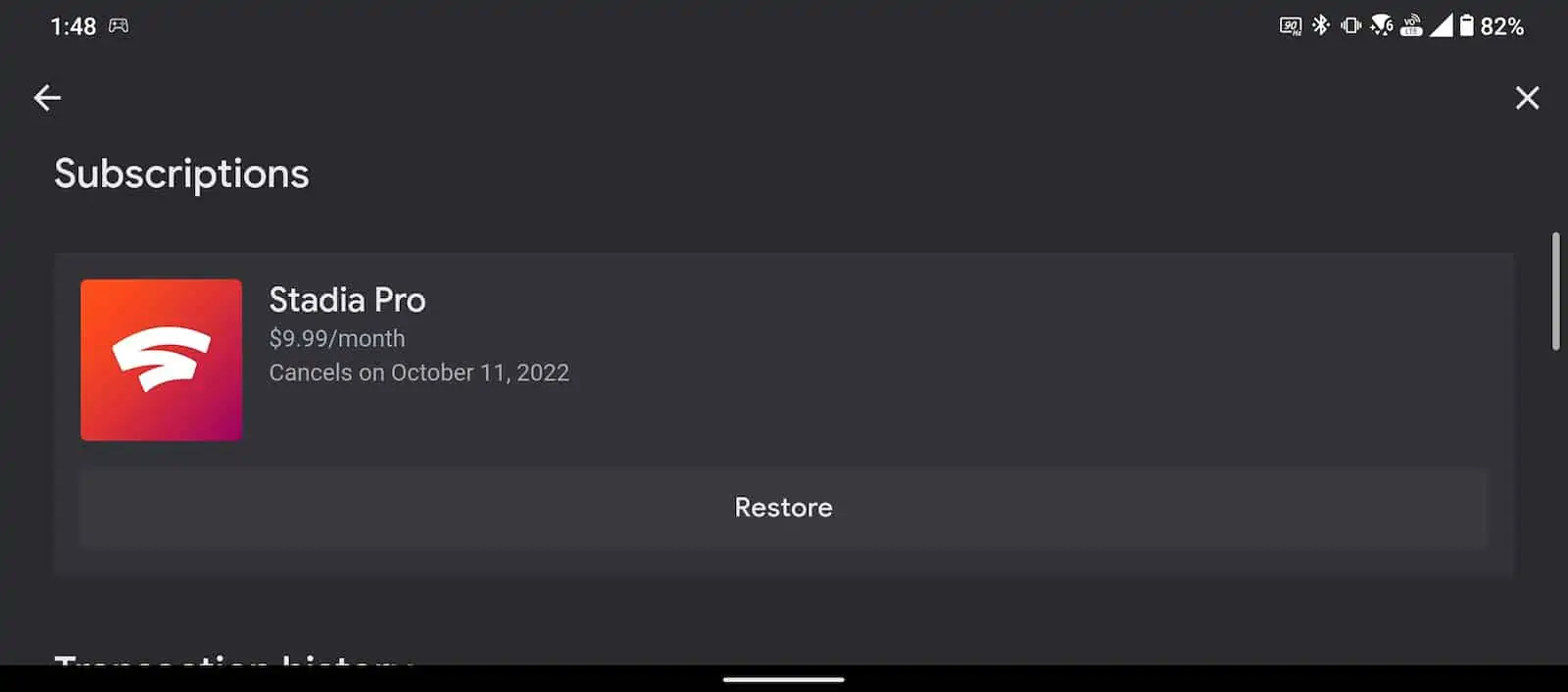
Trên trang này, chỉ cần nhấn vào nút Hủy đăng ký ở trên cùng (Nó sẽ nói Khôi phục như cách trên sau khi bạn hủy). Sau đó, hãy làm theo vài lời nhắc tiếp theo trên màn hình và quá trình hủy của bạn sẽ hoàn tất. Google sẽ gửi email để thông báo cho bạn về việc hủy thành công.
Cách hủy trên máy tính để bàn
Nếu bạn có xu hướng dành nhiều thời gian hơn trên PC, thì bạn có thể hủy đăng ký của mình từ đó nữa. Đây là cách thực hiện điều đó.
Truy cập trang web Stadia
Khởi chạy trình duyệt của bạn và kéo lên Trang web Stadia .
Nhấp vào hình đại diện Stadia của bạn
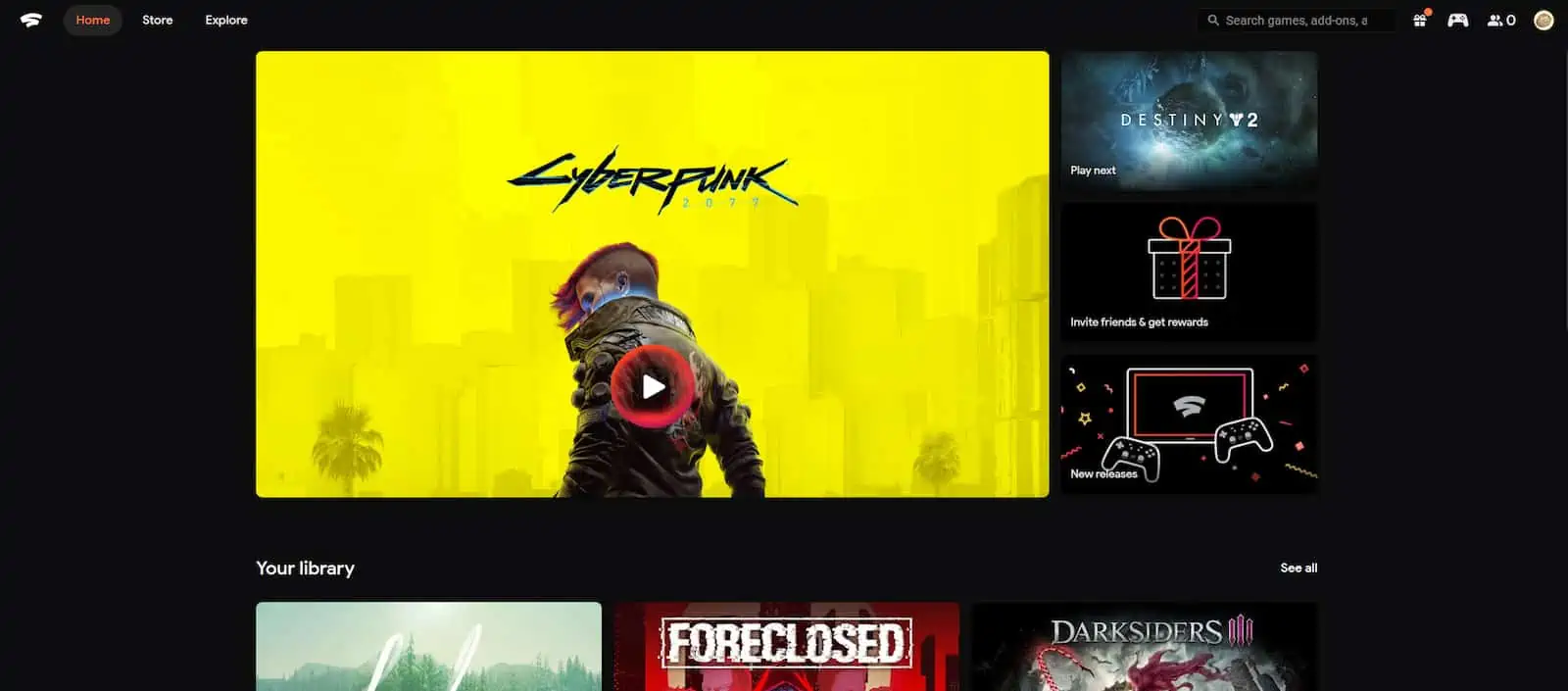
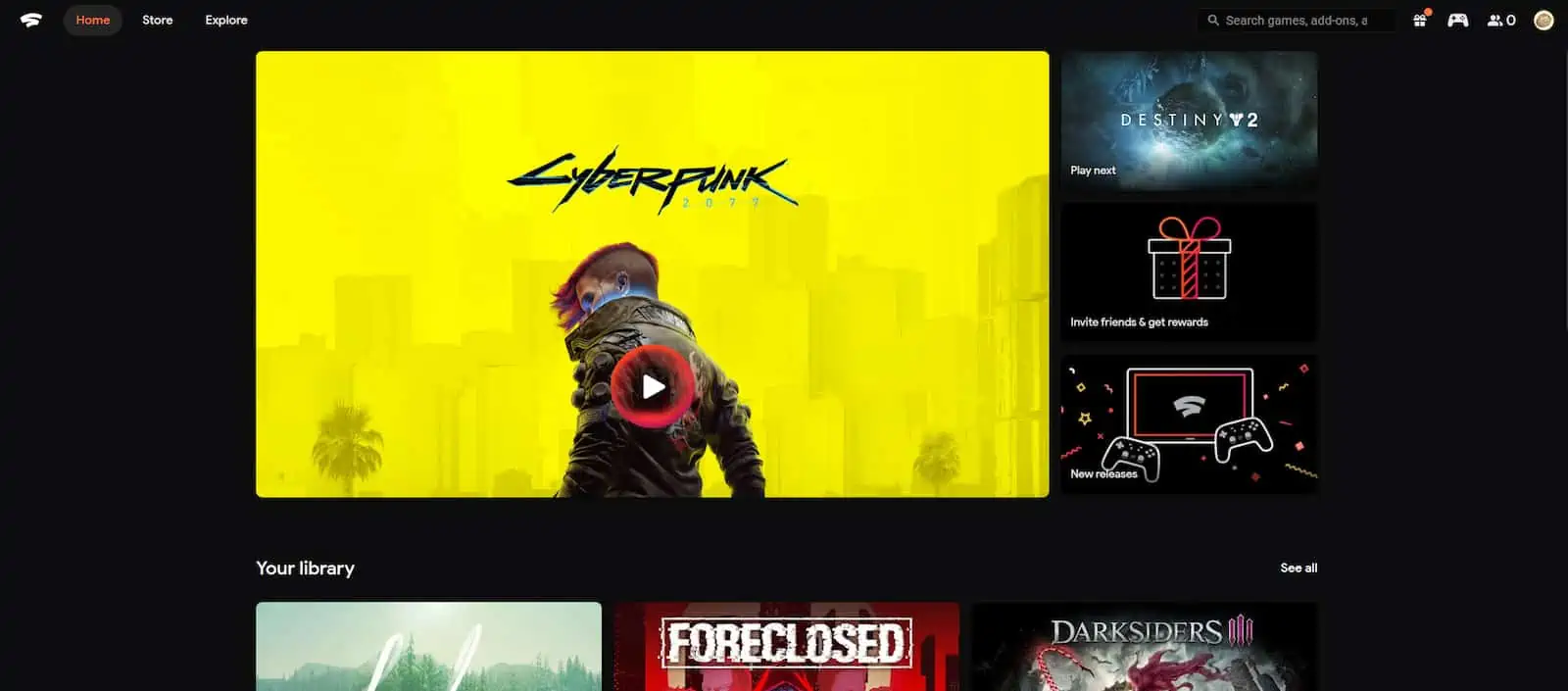
Tương tự như với ứng dụng Stadia, nhấp vào hình đại diện hồ sơ Stadia của bạn nằm ở góc trên cùng bên phải của trang web.
Nhấp vào Cài đặt Stadia
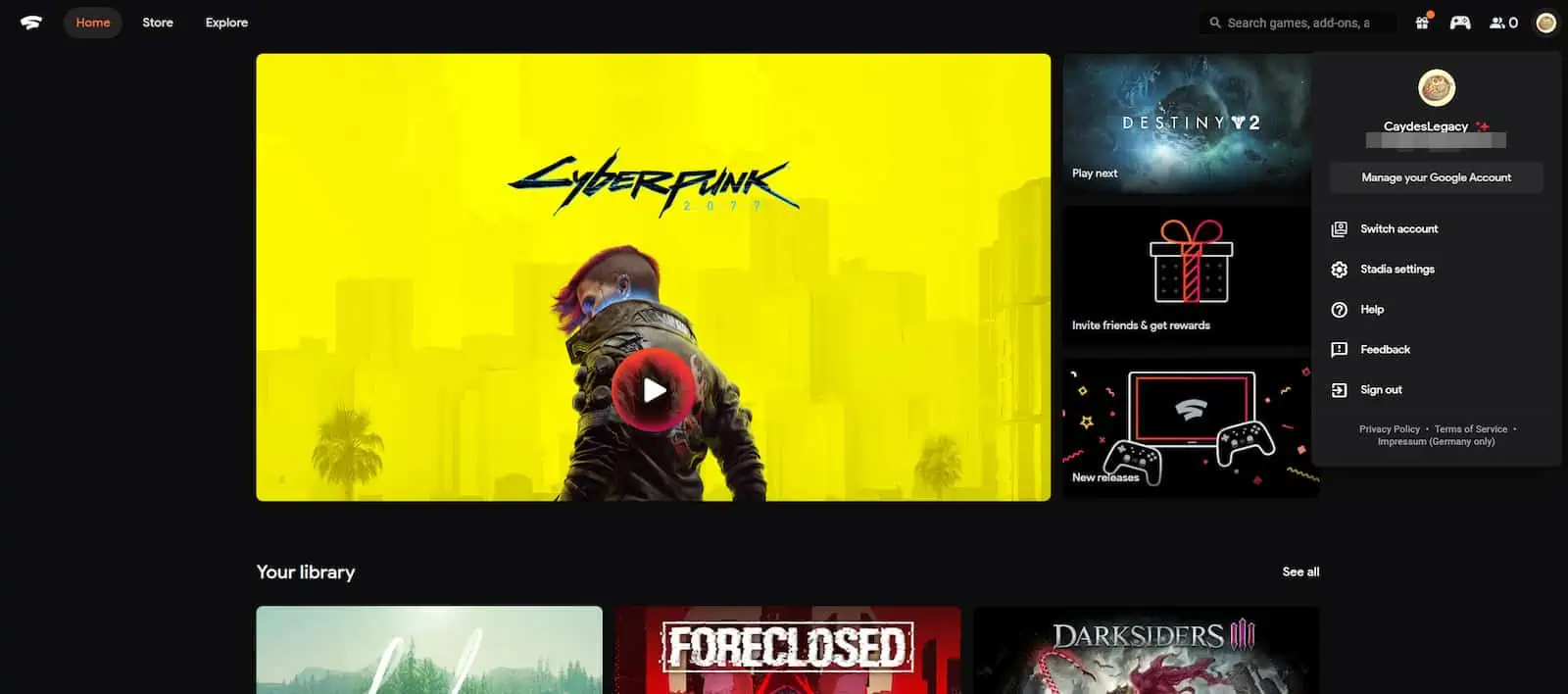
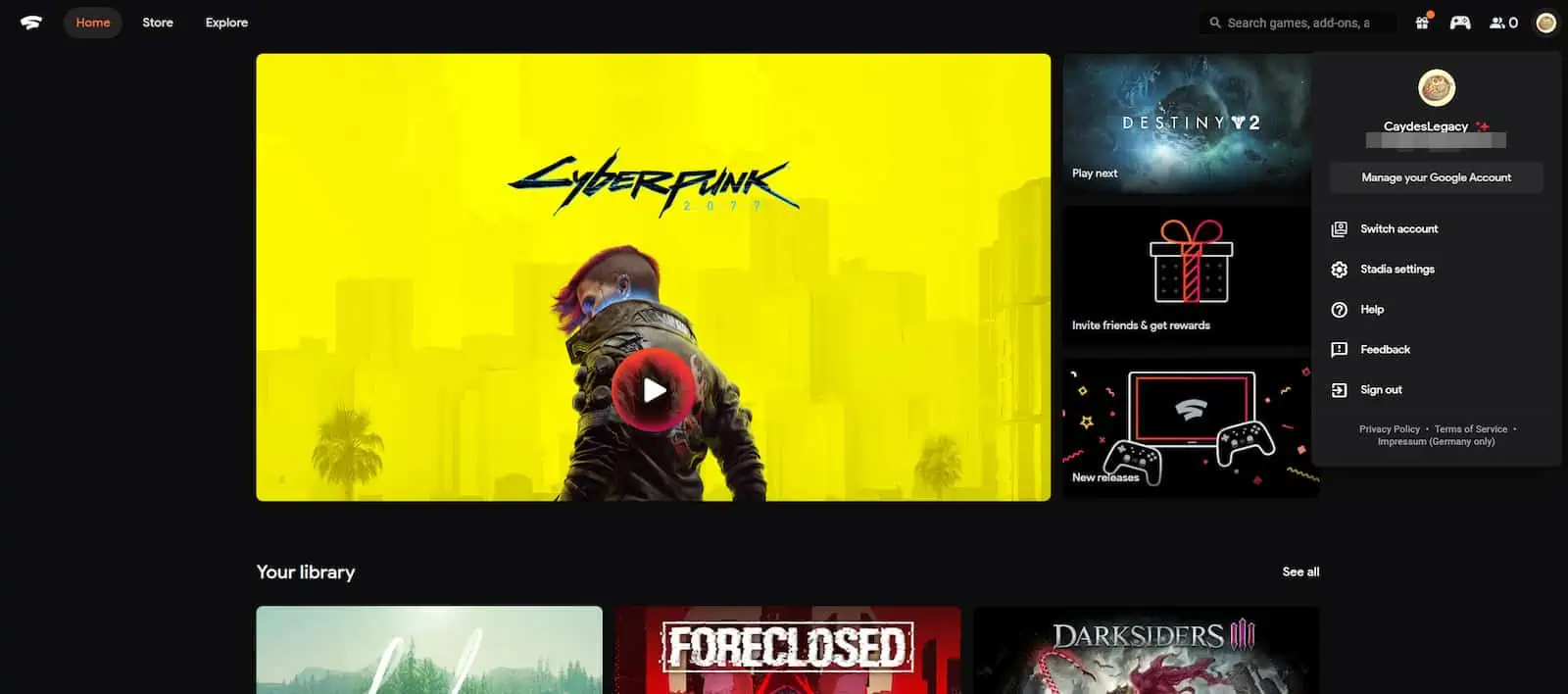
Nhấp vào tùy chọn Cài đặt Stadia để vào menu cài đặt.
Nhấp vào Mua & Đăng ký tùy chọn iptions
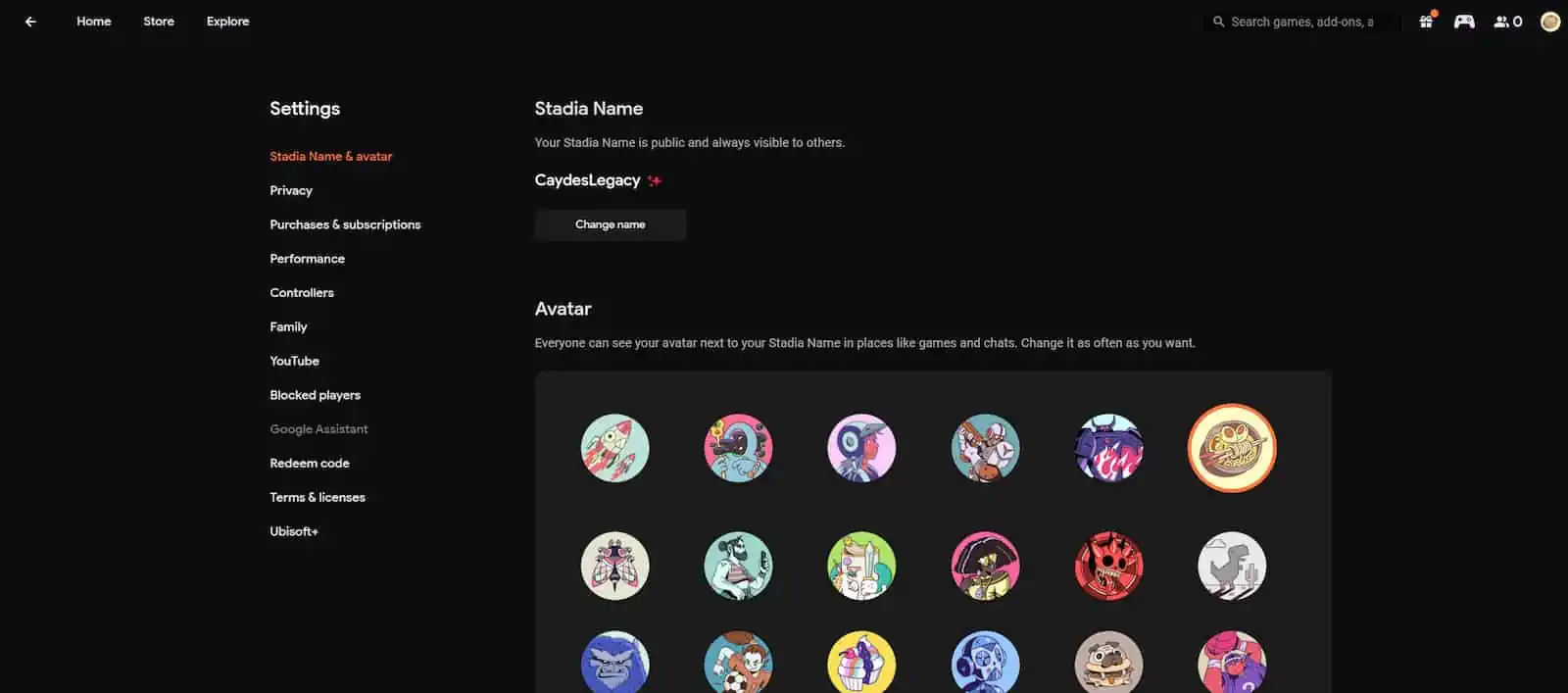
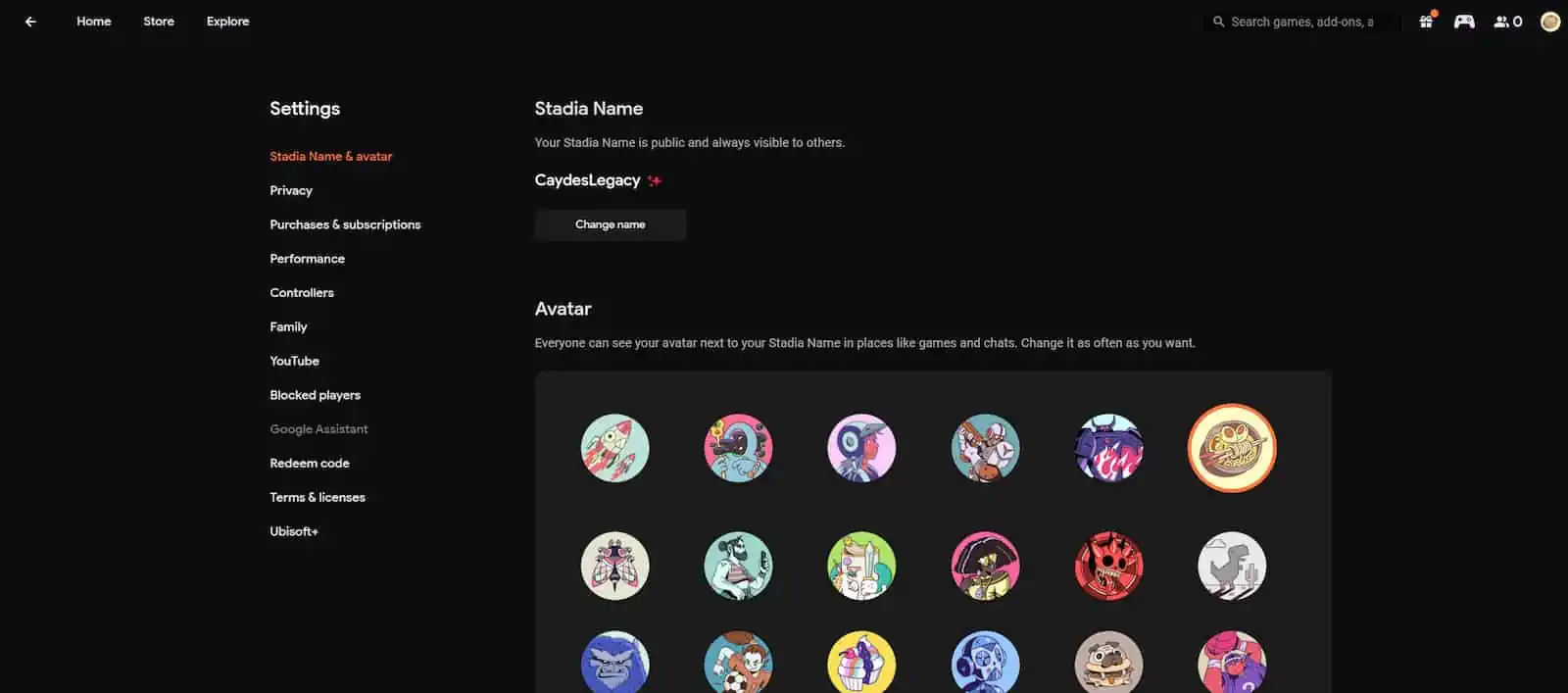
Bây giờ hãy nhấp vào tùy chọn Mua & Đăng ký trong menu cài đặt.
Nhấp vào nút Quản lý
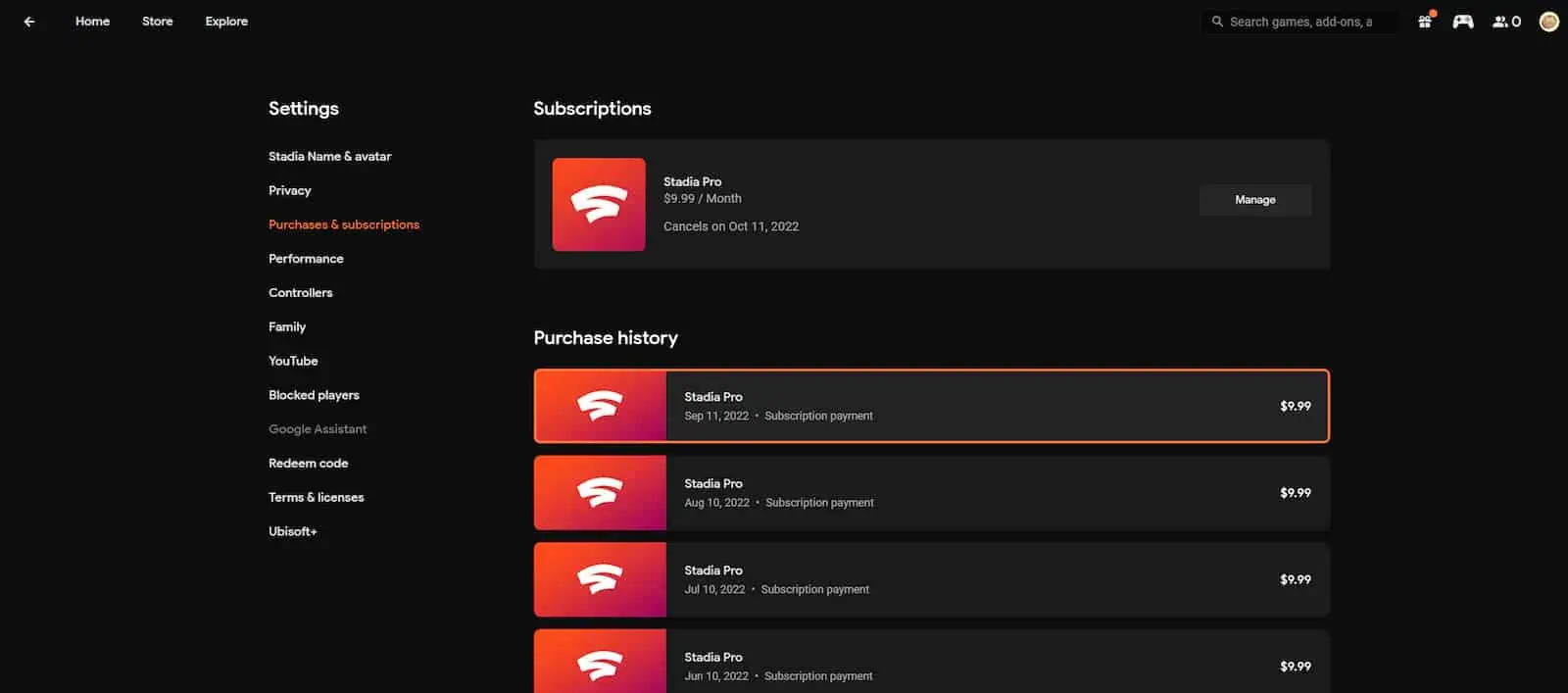
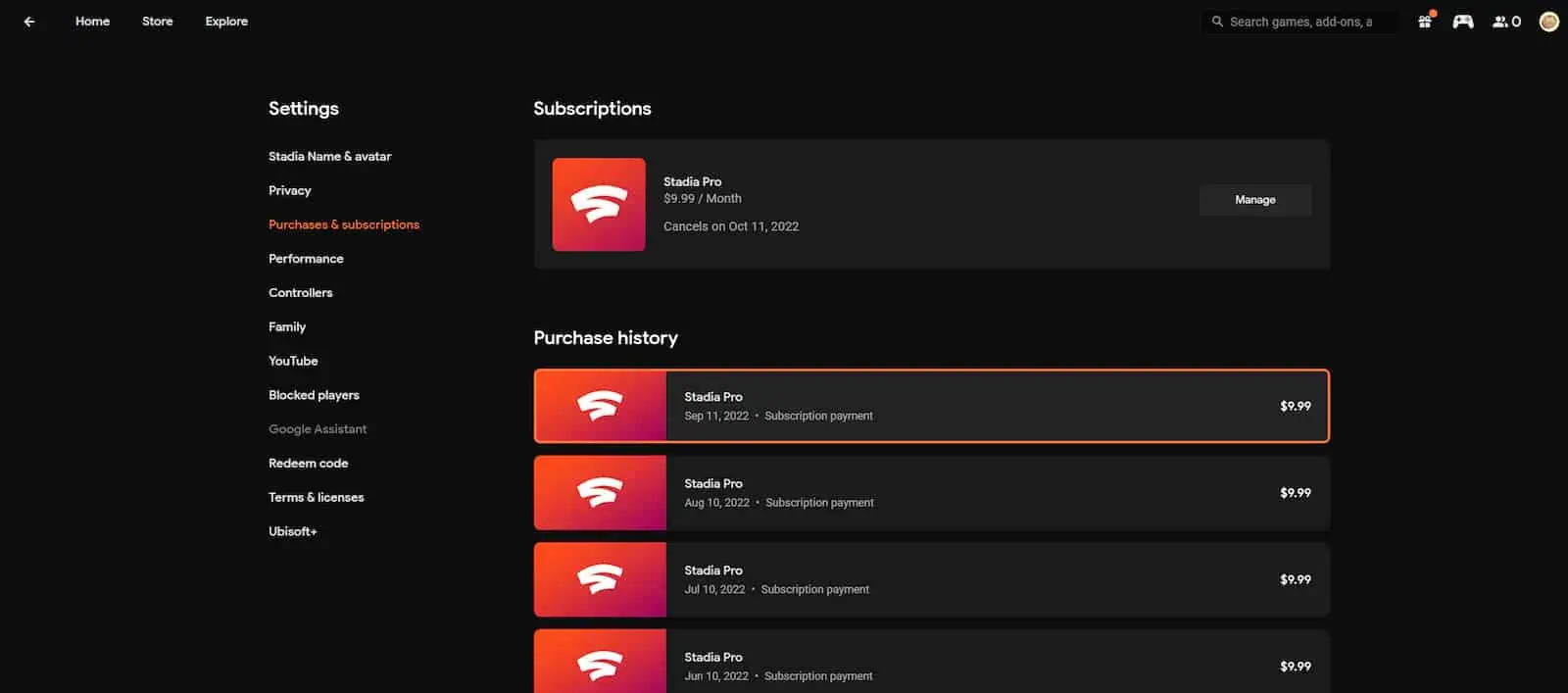
Bạn sẽ thấy một nút ở đầu menu này có nội dung Quản lý. Nhấp vào đó để mở tab mới.
Nhấp vào liên kết Hủy


Sau khi nhấp vào nút Quản lý trên trang web Stadia, bạn sẽ được đưa đến một trang trên Google Play với các đăng ký đang hoạt động được liên kết với tài khoản Google của bạn. Nhấp vào liên kết bên cạnh đăng ký Stadia có nội dung Hủy và sau đó làm theo lời nhắc trên màn hình. Vậy là xong.
Từ đó, bạn có thể tiếp tục thưởng thức bất kỳ trò chơi nào trên Stadia mà bạn đã mua cho đến khi máy chủ ngừng hoạt động. Tuy nhiên, các trò chơi chuyên nghiệp sẽ không khả dụng tại thời điểm này.